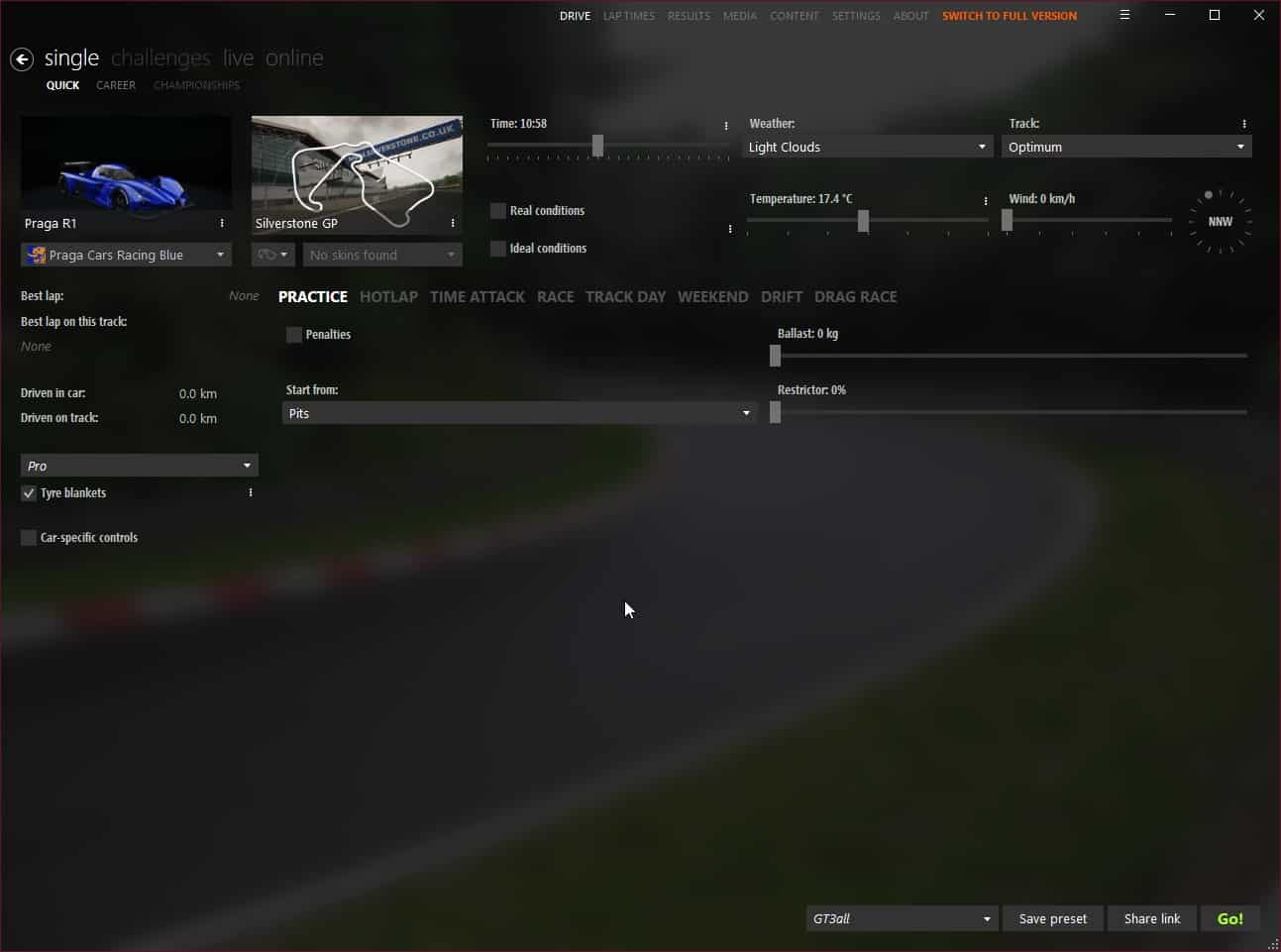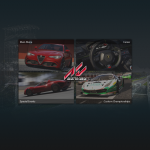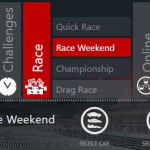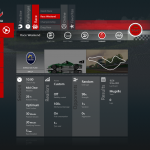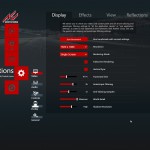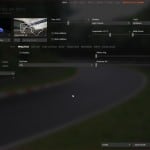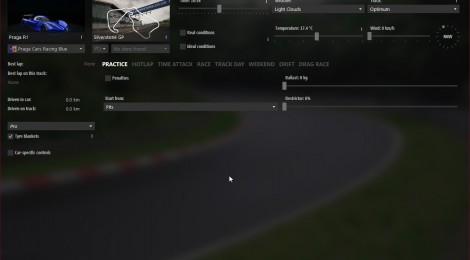
アセットコルサ – コンテンツマネージャー導入方法
アセットコルサではシミュレーターらしく多くの設定を細かく変更したりできます。
しかし、公式のままでは変えられない更に細かい項目や、一部MODで使用できるアクション等をフルに活用するためには「コンテンツマネージャー」の導入を強くオススメします。
必須級のアプリケーション
コンテンツマネージャーはアセットコルサをより自由に細かく調整できるアプリケーションとして広く使われています。
アセットコルサを楽しむ上でほぼ必須級のアプリケーションなので、ぜひ導入しましょう。
また、一部MODの車両読み込み中にメニュ画面に戻されてしまう現象が起こる場合、必要プラグインが足りていない可能性がありますが、コンテンツマネージャーに初期から入っているプラグインで大抵は問題なくロードされるようになります。
もしMODの車両読み込みでゲームが落ちてしまう場合は、良い機会だと思ってコンテンツマネージャーを導入してみましょう。
※無料版でほぼ全ての機能を使用できますが、「チャレンジ」や「チャンピオンシップ」は有料版でのみ使用できます。
コンテンツマネージャーの導入
まずはコンテンツマネージャーの公式サイトからアプリケーションをダウンロードします。
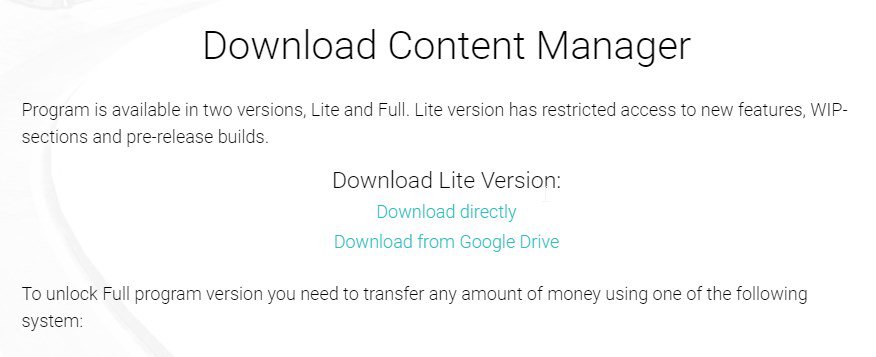 ページの下部にある「Download directly」または「Download from Google Drive」をクリックしてダウンロードを開始しましょう。
ページの下部にある「Download directly」または「Download from Google Drive」をクリックしてダウンロードを開始しましょう。
ダウンロードが完了したらウィンドウ下部かダウンロードフォルダからクリックして圧縮ファイルの展開を行いましょう。
解凍を行うと「Content Manager.exe」と書かれたファイルが入っているので、こちらを好きな場所に解凍しましょう。
このファイルが今後のアセットコルサの起動用となるので、デスクトップやタスクバー等の選択しやすいところに置いておくと良いでしょう。
次回以降は各項目の紹介と日本語化の設定の仕方を紹介します。
アセットコルサ総合情報ページはこちら